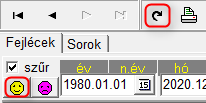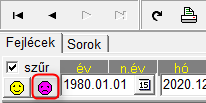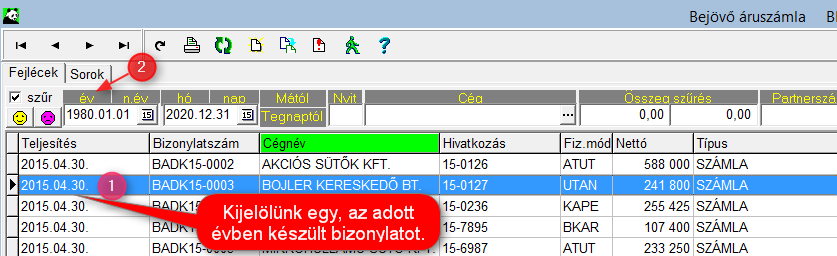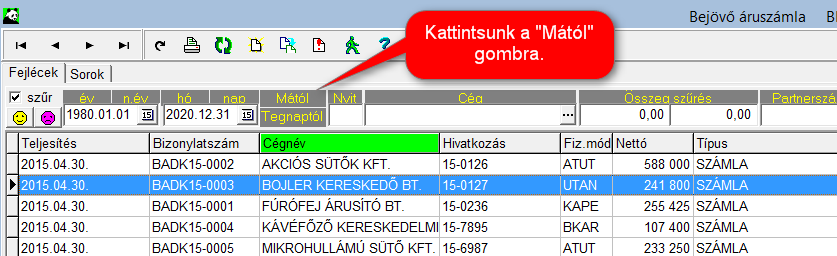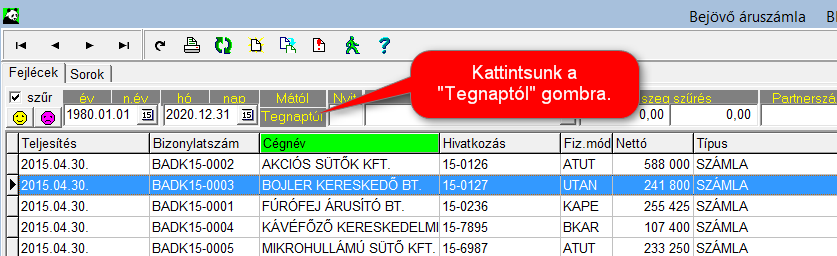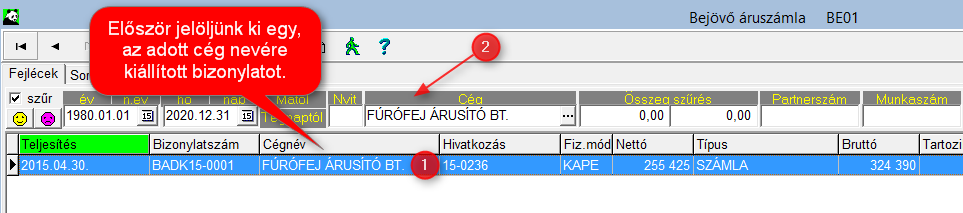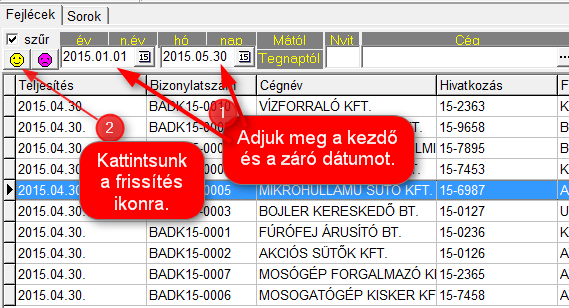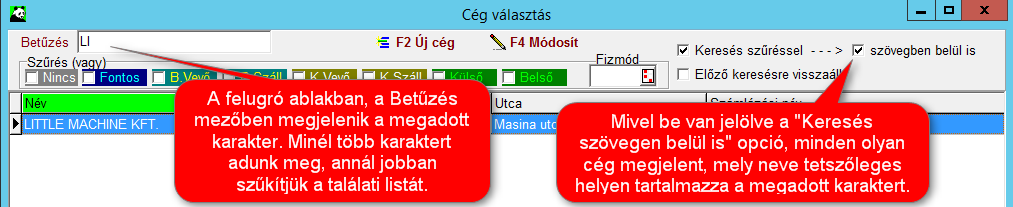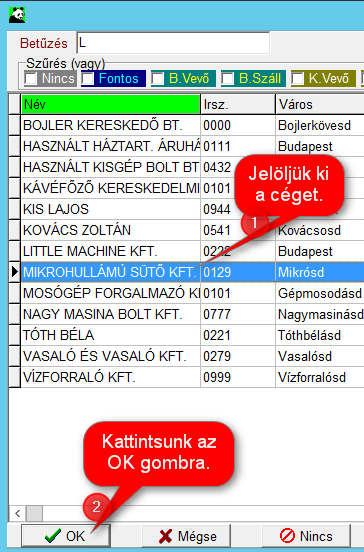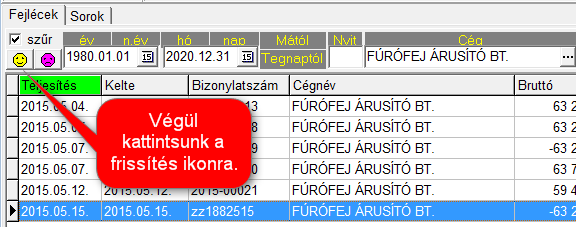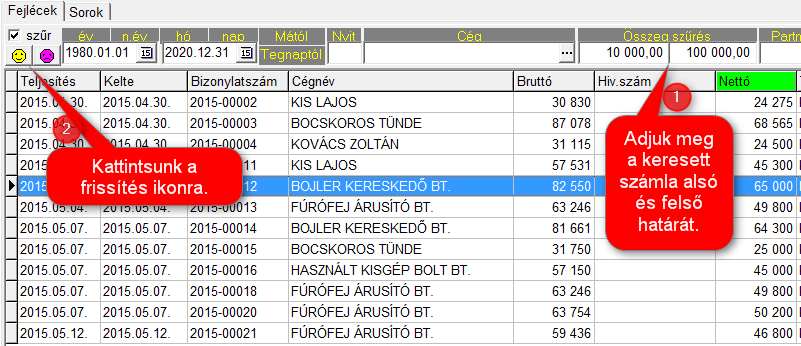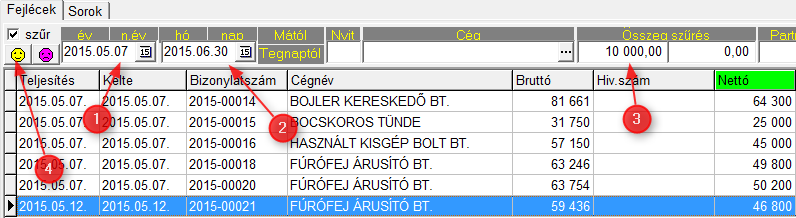A szűrési funkció lehetőséget ad arra, hogy csak bizonyos feltételeknek megfelelő bizonylatokat jelenítsünk meg az ablakban.
Az oszlopok felett helyezkednek el a szűrő feltételek megadásához használható mezők és gombok.
![]()
A beállított szűrés végrehajtása a Frissítés ikonra vagy a sárga mosolygós fejre kattintva, vagy az F11-es billentyűt megnyomva történik meg.
A szűrési feltételek törléséhez a lila színű hangulatjelre, a szűrés törlése gombra kell kattintani.
Gyors-szűrés
A szürke színű, sárga feliratú gombokra kattintva gyors szűrést hajthatunk végre. Gyorsszűréshez nem kell külön a frissítés gombra kattintanunk, ebben az esetben azonnal végrehajtódik a bizonylatok szűrése.
A gyors-szűrés a kiválasztott, kijelölt bizonylat alapján történik. (A kiválasztott bizonylat sora eltérő háttérszínnel jelenik meg). Gyors-szűréssel az alábbi szempontok szerint szűrhetünk:
- Év – A kijelölt bizonylat dátuma alapján, az azzal azonos évben kiállított bizonylatokra szűrhetünk.
Ha azt szeretnénk, hogy az ablakban csak egy adott évben készült bizonylatok jelenjenek meg, először jelöljünk ki egy, az adott évben készült bizonylatot, majd kattintsunk az Év gombra.
- Negyedév – A kijelölt bizonylat dátuma alapján, az azzal azonos negyedévben kiállított bizonylatokra szűrhetünk.
Ha azt szeretnénk, hogy az ablakban csak az adott negyedévben készült bizonylatok jelenjenek meg, először jelöljünk ki egy, az adott negyedévben készült bizonylatot, majd kattintsunk a n.év (negyedév) gombra.
- Hónap – A kijelölt bizonylat dátuma alapján, az azzal azonos hónapban kiállított bizonylatokra szűrhetünk.
Ha azt szeretnénk, hogy az ablakban csak egy adott hónapban készült bizonylatok jelenjenek meg, először jelöljünk ki egy, az adott hónapban készült bizonylatot, majd kattintsunk a hó gombra.
- Nap – A kijelölt bizonylat dátuma alapján, az azzal azonos napon kiállított bizonylatokra szűrhetünk.
Ha azt szeretnénk, hogy az ablakban csak egy adott napon készült bizonylatok jelenjenek meg, először jelöljünk ki egy, az adott napon készült bizonylatot, majd kattintsunk a nap gombra.
- Mától – Az aznapi dátummal kiállított bizonylatokra szűrhetünk.
Ha azt szeretnénk, hogy az ablakban csak a mai napon készült bizonylatok jelenjenek meg, kattintsunk a Mától gombra.
- Tegnaptól – A tegnapi naptól kiállított bizonylatokra szűrhetünk (a tegnapi, mai és azutáni bizonylatok).
Ha azt szeretnénk, hogy az ablakban csak a tegnapi és a mai napon készült bizonylatok jelenjenek meg, kattintsunk a Tegnaptól gombra.
- Cég – A kijelölt bizonylaton szereplő cégnév alapján az adott cég nevére kiállított bizonylatokra szűrhetünk.
Ha azt szeretnénk, hogy az ablakban csak az adott cég nevére kiállított bizonylatok jelenjenek meg, először jelöljünk ki egy, az adott cég nevére kiállított bizonylatot, majd kattintsunk a Cég gombra.
- Összeg szűrés – A kijelölt bizonylat értéke alapján, az azzal azonos értékű bizonylatokra szűrhetünk.
Ha azt szeretnénk, hogy az ablakban csak adott összegű bizonylatok jelenjenek meg, először jelöljünk ki egy bizonylatot, majd kattintsunk a Összeg gombra. Az ablakban csak azok a bizonylatok fognak megjelenni, melyeknek összege azonos a kijelölt bizonylat összegével.
- Munkaszám – A kijelölt bizonylat munkaszáma alapján, az azzal azonos munkaszámmal rendelkező bizonylatokra szűrhetünk. Munkaszámok használatáról a könyvelési modul leírásánál olvashatunk.
Egyedi szűrés
Az alábbi szűrő feltételeket adhatjuk meg:
- Dátum intervallum – Azokat a bizonylatokat jeleníthetjük meg, melyek teljesítési dátuma a megadott dátumok közé esik, beleértve a megadott dátumokat is.
Ehhez először adjuk meg a kezdő és záró dátumot, majd kattintsunk a frissítés ikonra.
- Nyitottság – a legördülő mezőből választhatunk előkészítés alatti és Lezárt állapotú bizonylatok megjelenítése között.
Példaként jelenítsük meg az előkészítés alatt levő bizonylatokat. Elsőként a legördülő mezőből válasszuk ki az “Előkészíítés alatt” nevű menüpontot, majd kattintsunk a frissítés gombra. Ekkor már csak az előkészítés alatt levő bizonylatok jelennek meg, az elkészült számlákat nem látjuk.

A szűrés eredménye:
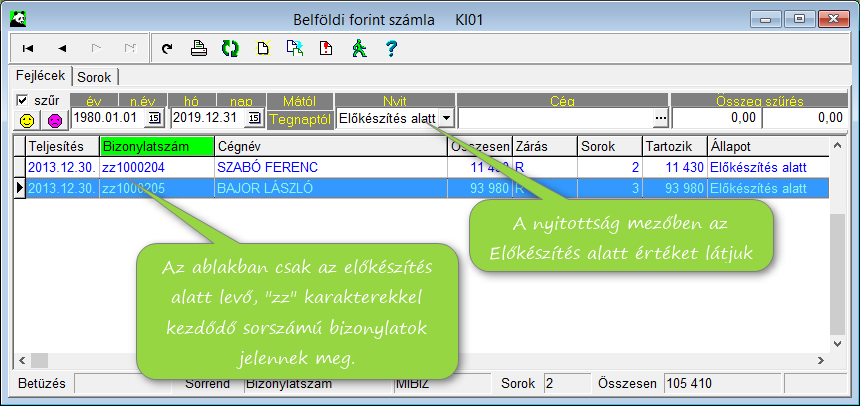
- Cég – A cégtörzsből választhatunk céget, így csak a cég bizonylatai jelennek meg.
Példaként jelenítsük meg a Fúrófej Árusító Bt. részére készült bizonylatokat. Elsőként kattintsunk a Cég szűrés mezőbe, és adjuk meg a név első karakterét, egy “F” betűt:
A felugró ablakban, a betűzés mezőben megjelenik a megadott karakter, és a program ennek megfelelően csak azokat a cégeket jeleníti meg, melyek nevében előfordul az “F” betű. Ha a “Szövegen belül is” opció be van jelölve a kereső ablakban, akkor nem csak azok a cégek jelennek, meg, melyek a megadott “F” karakterrel kezdődnek, hanem amelyeknek a nevében ez a betű tetszőleges helyen előfordul.
Minél több karaktert adunk meg, annál jobban tudjuk szűkíteni a megjelenítendő tételek számát.
Ha már látjuk az ablakban a partner nevét, válasszuk ki, majd kattintsunk az OK gombra, vagy üssük le az Enter billentyűt.
A kereső ablak ekkor bezárul, a Cég mezőben látjuk a választott partner nevét. A szűrés végrehajtásához kattintsunk a frissítés ikonra.
- Összeg szűrés – adott összegre, vagy egy összeg intervallumra szűrhetünk
Adjuk meg először az összeg alsó és felső értékét, majd kattintsunk a frissítés ikonra. Az ablakban csak azok a bizonylatok fognak megjelenni, melyeknek összege a megadott értékek közé esik.
- Partnerszám – Azonos partnerszámú bizonylatokra szűrhetünk. Partnerszám lehet pl. a bejövő számla száma.
- Munkaszám – Azonos munkaszámú bizonylatokra szűrhetünk. Munkaszámok használatáról a könyvelési modul leírásánál olvashatunk.
Összetett szűrés
Több feltétel megadása esetén pontosabban ki tudjuk választani a minket érdeklő bizonylatokat.
Összetett szűrés használata úgy történik, hogy előbb megadjuk a feltételeket, majd azután a frissítés ikonra kattintunk. Pl. ha egy partner adott hónapban kiállított számláit szeretnénk látni, akkor adjuk meg a dátum mezőben a hónap elsejét és utolsó napját, a Cég mezőben válasszuk ki a partnert, ezután kattintsunk a frissítés ikonra, vagy a sárga hangulat jelre.